AutoCAD Mechanical (CAD机械版)是一款功能强大的机械设计软件,具有完善的三维设计解决方案和完整的标准零件库、常用的自动化设计工具,旨在加快机械设计的整个流程,轻松提高工作效率,并且借助包含 700,000 多个智能制造零件和特征的机械工程行业专业化工具组合优势,可以直接使用它的标准零件。
安装步骤
1、使用“百度网盘”下载安装包到电脑磁盘,并鼠标右击进行解压缩,安装前先断网,然后找到setup鼠标右击选择【以管理员身份运行】
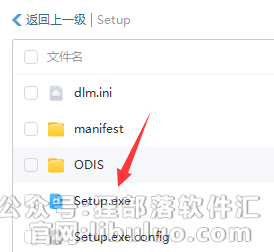
2.等片刻自动打开进入许可协议,先勾选“我同意…”,然后点击【下一步】
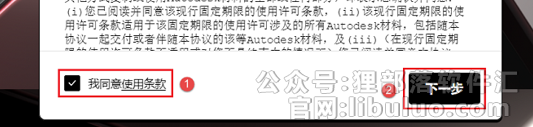
5、选择软件安装路径,默认安装在C盘,点击【浏览】可更改软件安装路径,注意:安装路径文件夹名称不能出现中文字符!小编这里将安装在D盘CADM2024文件夹下,然后点击【安装】
温馨提示:请记住软件安装路径,后续操作需要用到。
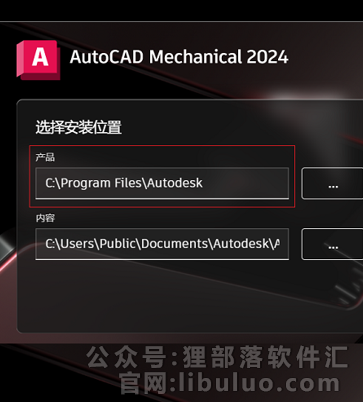
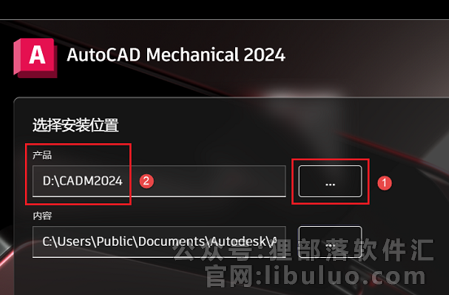
3,在安装中,这个过程需要10分钟左右的时间,请耐心等待…
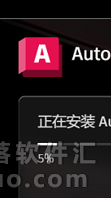
7、安装完毕,弹出需要重启电脑,点击【稍后】暂不重启
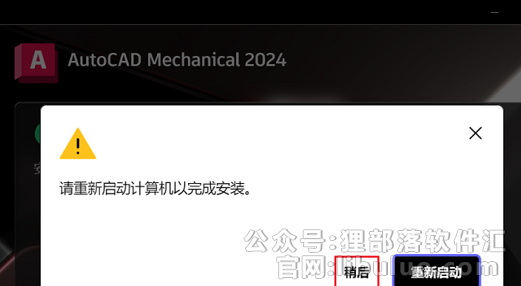
8、点击右上角【×】关闭界面

9、返回电脑桌面,找到AutoCADMechanical2024图标,鼠标右击选择【打开文件所在的位置】,打开软件安装目录文件夹,不要关闭,后续第11步需要用到;
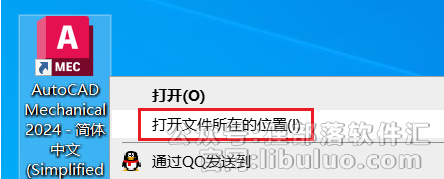
10、返回初始软件安装文件夹,右键复制acad
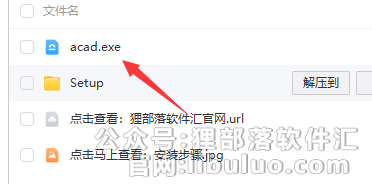
11、找到acad.exe,将其复制粘贴到第9步打开的软件安装目录中AutoCAD2024文件夹下替换原文件
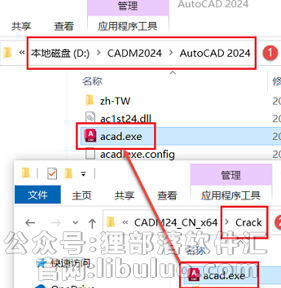
12、点击【替换目标中的文件】
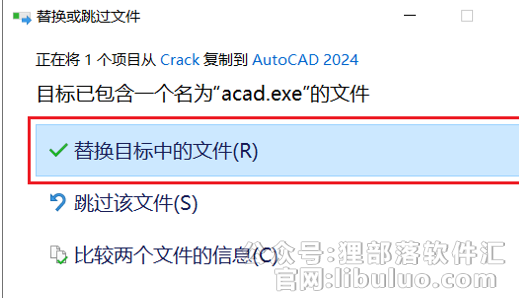
13、返回电脑桌面,找到AutoCAD2024机械版图标,鼠标右击选择【以管理员身份运行】

14、打开AutoCAD2024机械版,中文版界面如下:
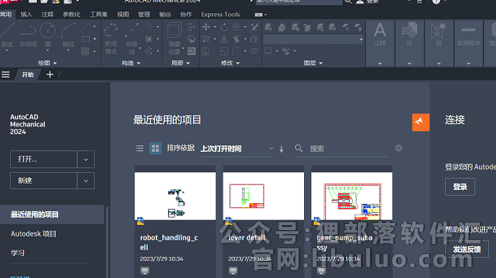
声明:本站所有文章,如无特殊说明或标注,均为本站原创发布。任何个人或组织,在未征得本站同意时,禁止复制、盗用、采集、发布本站内容到任何网站、书籍等各类媒体平台。如若本站内容侵犯了原著者的合法权益,可联系我们进行处理。


评论(0)